系统之家装机大师 V1.5.5.1336 官方版
系统之家装机大师是专为小白用户打造的装机工具,操作简单,适合32位和64位的电脑安装使用,支持备份或还原文件,也能通过系统之家装机大师,制作U盘启动盘,智能检测当前配置信息,选择最佳的安装方式,无广告,请大家放心使用。


时间:2021-10-01 14:52:52
发布者:admin
来源:当客下载站
如何使用EDIUS快速调节视频画面颜色?当我们想要快速调节视频画面颜色应该怎么办呢?今天小编教给大家一个方法,使用EDIUS快速调节视频画面颜色,让我们一起来看看吧。
方法/步骤
1、打开EDIUS软件,导入视频文件,在特效面板中点击【视频滤镜】——【色彩校正】,
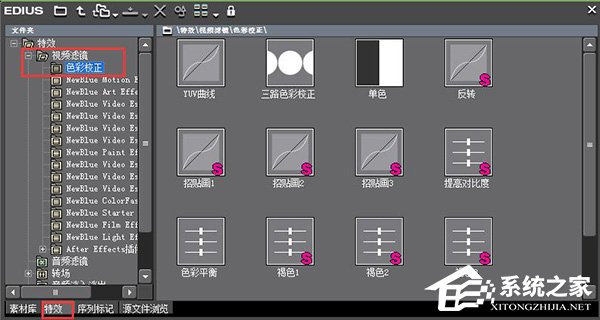
2、这些特效滤镜都和调色有关,其中最简单好用的就是【色彩平衡】,找到色彩平衡滤镜,将其拖动到视频中,
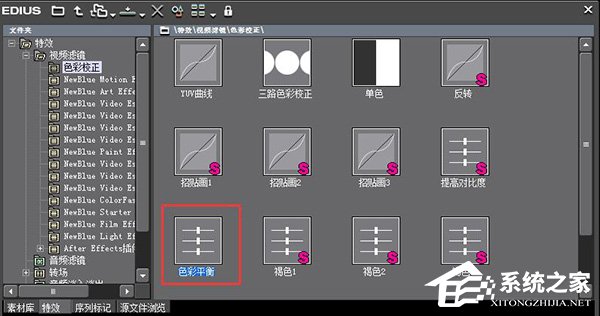
3、如图,在右下角双击【色彩平衡】选项,打开色彩平衡对话框,你可以对视频的色度、亮度、对比度等进行调整,
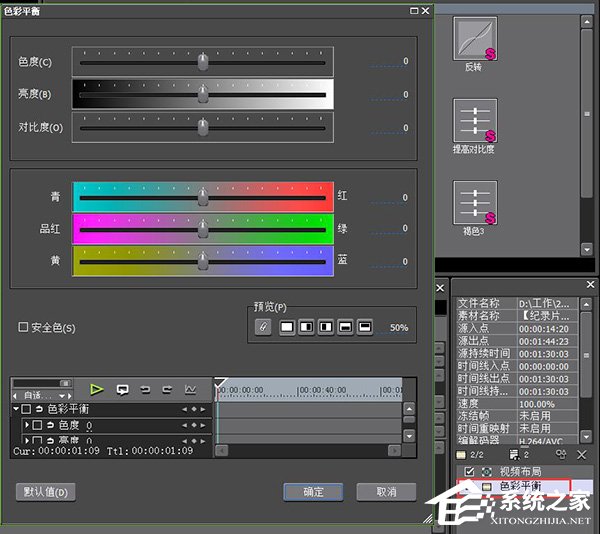
4、如图,点击下面的【预览】按钮,可以实时对比画面效果,方便我们进行调整。

以上就是EDIUS 快速调节视频画面颜色的方法步骤啦,大家都学会了吗?还想了解更多的软件教程请关注系统之家。